ЛАБОРАТОРНАЯ РАБОТА № 7 «Логические функции
ФункцияЕсли относится к категории логических функций, имеет вид:
Если(логическое выражение; значение, если истина; значение, если ложь).
ФункцияЕсли вызывается с помощью Мастера функций, категория – логическая. Каждая из трех частей Функции Если записывается в соответствующем окне Мастера функций.
Логическое выражение имеет вид: Выражение 1 * Выражение 2,
где знак * - любойиз знаков >, >=, <, <=, =, <>. В качестве Выражения 1 и Выражения 2 используется любое арифметическое выражение, операндами которого являются константы и адреса ячеек (относительные или абсолютные). Часто в качестве Выражения 1 используется адрес ячейки, а в качестве Выражения 2 константа или адрес ячейки. Значение, если истина и Значение, если ложь – это арифметические выражения или константы. Арифметические выражения могут содержать встроенные функции Excel. Для записи функции в арифметическое выражение нужно нажать кнопку мастера функций, расположенную в строке формул.

ФункцияЕсли может быть вложенной: Если(логическое выражение; Если(логическое выражение; значение, если истина; значение, если ложь); Если(логическое выражение; значение, если истина; значение, если ложь)), т.е. в качестве Значения, если истина и Значения, если ложь используется функцияЕсли. Для создания вложенной функцииЕсли нужно щелкнуть мышью в окне значение, если истина и (или) в окне; значение, если ложь и выбратьфункцию Если в строке формул. Для возврата в предыдущий уровень вложенности (предыдущее окно функцииЕсли) нужно щелкнуть мышью по записанной в строке формул функции Если.
Для того, чтобы правильно написать формулу, содержащую функциюЕсли, нужнонарисовать блок-схему для поставленной задачи. Ниже приведены блок схемы для функцииЕсли обычной и вложенной.
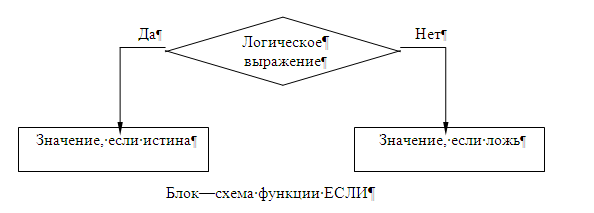
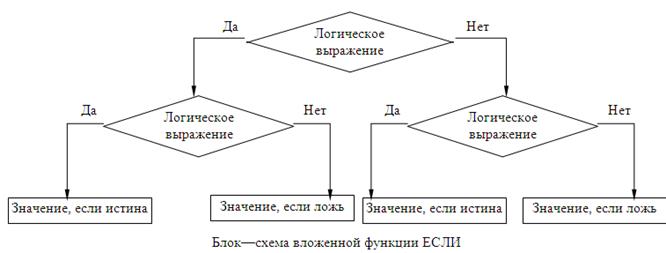
Задание 1
Используя табличный процессор Excel, выполните задание на новом листе «Налог».
| № | Ф.И.О. | Стоимость квартиры (руб.) | Налог с продаж (руб.) | Доход от продажи (руб.) |
Столбцы с 1 по 3 заполняются произвольными данными. Столбцы 4 и 5 содержат формулы.
Если стоимость квартиры больше 2000000 руб., то берется налог с продаж равный 5% от стоимости квартиры. Доход от продажи квартиры вычисляется как разность стоимости квартиры и налога с продаж. При вычислении налога константы (2000000 руб., 5%) в формуле не писать. Для записи констант нужно оформить отдельную таблицу, а в формуле ссылаться на ячейки, в которых эта константа записана.
Задание 2
Перейдите на лист «Статистика». В таблицу «Результаты вычислений» добавьте последней строку – Налог с прибыли. Рассчитайте налог с годовой прибыли для каждой фирмы с помощью функции ВПР, значение налога указано в таблице:
| Фирма 1 | 15% |
| Фирма 2 | 17% |
| Фирма 3 | 16% |
Задание 3
| Ср оценка | Стипендия | |
| 0,00 р | Нет стипендии | |
| 4,00 | 1340,00 р | Стипендия |
| 4,75 | Повышенная стипендии |
В последней строке для размера повышенной стипендии напишите формулу: повышенная стипендия на 50% больше обычной.
| ФИО | Предмет 1 | Предмет 2 | Предмет 3 | Предмет 4 | Сроц | Стип 1 | Стип 2 | |
Заполните первые пять столбцов произвольными данными (5-6 строк). Рассчитайте среднюю оценку для каждого студента. Стипендия 1 и стипендия 2 рассчитывается с помощью функции ЕСЛИ. Стипендия 1: студент получает стипендию в размере 1340 руб, если его средняя оценка не меньше 4 баллов. Стипендия 2: студент получает повышенную стипендию, если его средняя оценка не меньше 4,75 баллов. Если средняя оценка студента меньше 4,75, но не меньше 4 баллов, то студент получает стипендию в размере 1340 руб. Последний столбец второй таблицы заполняется с помощью функции ВПР.
